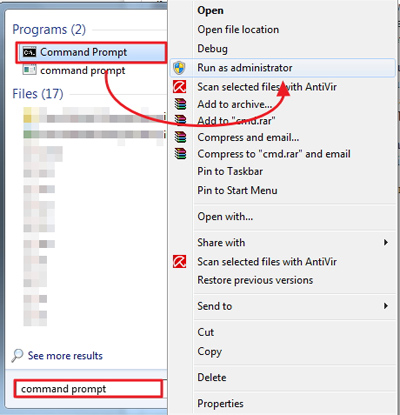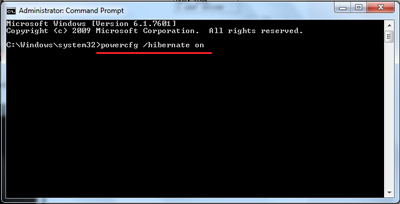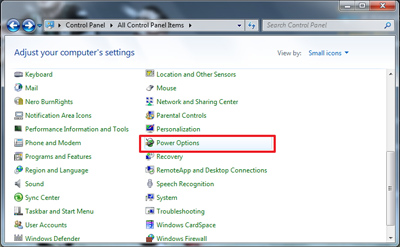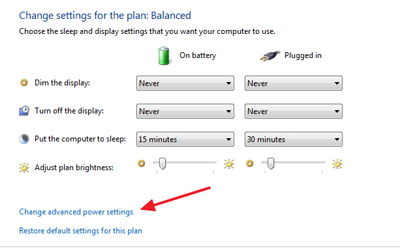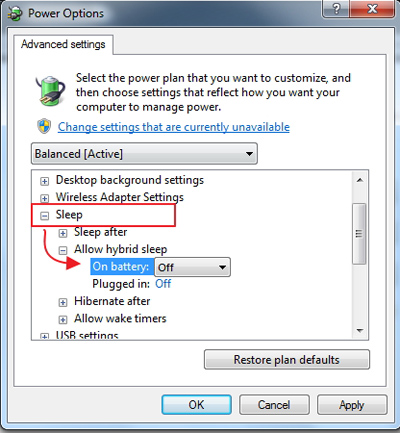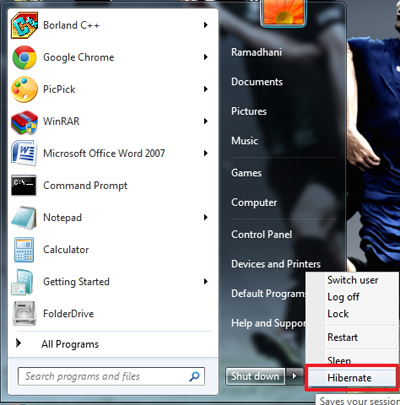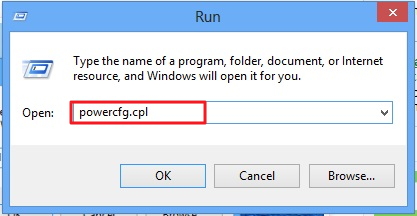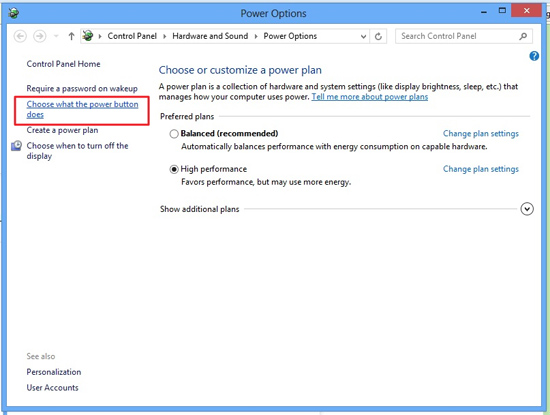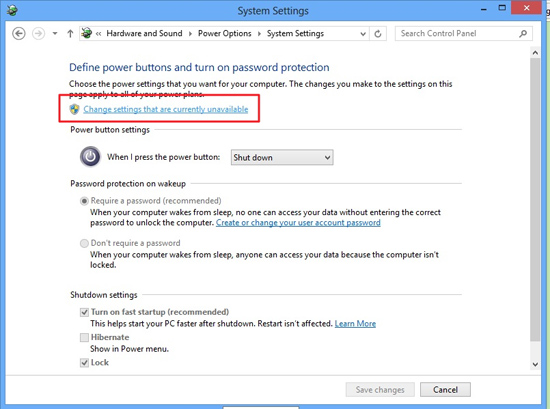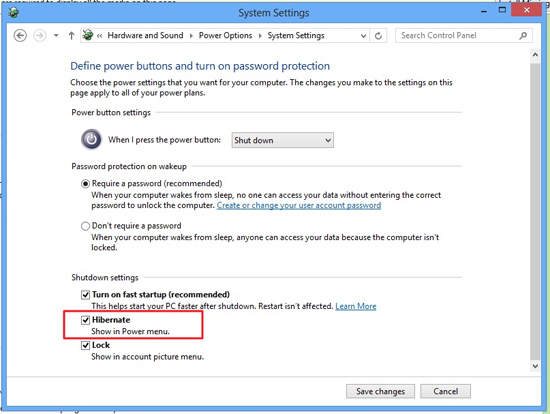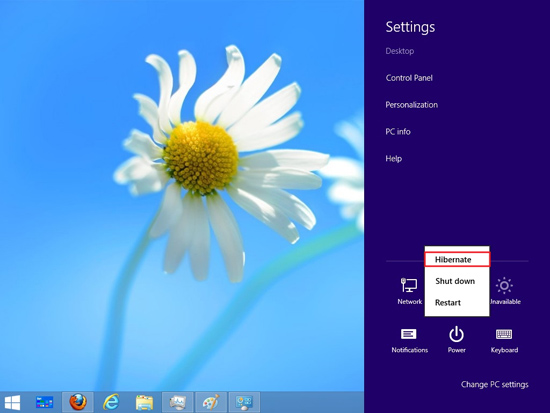Cara Membuat Atau Mengaktifkan login user sa di SQL Server 2005 - Secara default untuk settingan USER SA di SQL Server belum bisa dipergunakan, untuk itu Anda harus merubah terlebih dahulu settingan default nya supaya login dengan user sa bisa dipergunakan. USER SA memiliki fungsi sama seperti hal nya form login yaitu untuk mencegah agar orang lain tidak bisa mengakses akun kita. Atau bisa diartikan juga untuk menjaga keamanan database agar tidak sembarang user bisa masuk ke database kita.
- Anda pastikan terlebih dahulu jika SQL Server sudah terinstal di komputer. Kemudian buka Database SQL Server tersebut. Lihat gambar
- Lihat pada gambar diatas, pertama yang harus anda lakukan adalah login terlebih dahulu dengan menggunakan Windows authentication. Setelah itu anda akan dibawa ke proses berikutnya, untuk lebih jelasnya lihat gambar dibawah ini.
- Perhatikan pada gambar diatas, terlihat jelas sebuah object explorer. Anda klik pada bagian SQL Server anda>Security( klik 2x)>Logins( klik 2x)>sa(klik kanan)>Properties
- Setelah itu anda akan menuju ke proses berikutnya seperti terlihat pada gambar dibawah ini
- Lihat gambar diatas, kemudian anda ganti password defaultnya sesuai dengan yang anda kehendaki, lalu confirm password tersebut, setelah itu anda klik tombol OK. Kemudian masih pada form yang sama anda pilih menu Status kemudian anda rubah Permisision menjadi Grant, dan Login menjadi Enable,untuk lebih jelasnya perhatikan gambar dibawah ini.
- Nah Sekarang anda kembali ke awal yaitu ke object browser, kemudian klik kanan pada SQL Server anda lalu pilih properties maka akan muncul halaman baru seperti gambar dibawah ini.
- Gambar diatas akan muncul setelah anda klik properties, kemudian setelah itu pilih Security, ubah di bagian Windows Authentications mode menjadi SQL Server Windows Authentications mode kemudian klik Ok.
- Proses pembuatan USER SA di SQL Server telah selesai, akan tetapi supaya anda bisa menggunakan USER SA tersebut anda harus merestart SQL Server. Caranya seperti dibawah ini
- Perhatikan gambar diatas, untuk merestart SQL Server cukup mudah tinggal klik menu windows kemudian ketikan "services.msc" lalu tekan ENTER kemudian anda cari SQL Server (SQLEXPRESS) setelah itu klik kanan pada menu tersebut pilih restart.
- Mengaktifkan login USER SA di SQL Server ini sangat bermanfaat disaat kita membuat koneksi atau module dalam sebuah aplikasi di VB.Net
Sekarang Anda sudah memiliki USER SA di SQL Server sekarang anda bisa lanjut ke pembuatan database nya.
Sekian tutorial dari saya mengenai CARA MEMBUAT ATAU MENGAKTIFKAN USER SA DI SQL SERVER. Jika anda memiliki pertanyaan, anda bisa menghubungi saya lewat contact atau bisa juga berkomentar di tempat yang telah saya siapkan. Mudah-mudahan artikel saya ini memberikan manfaat bagi yang membutuhkan. Terima Kasih